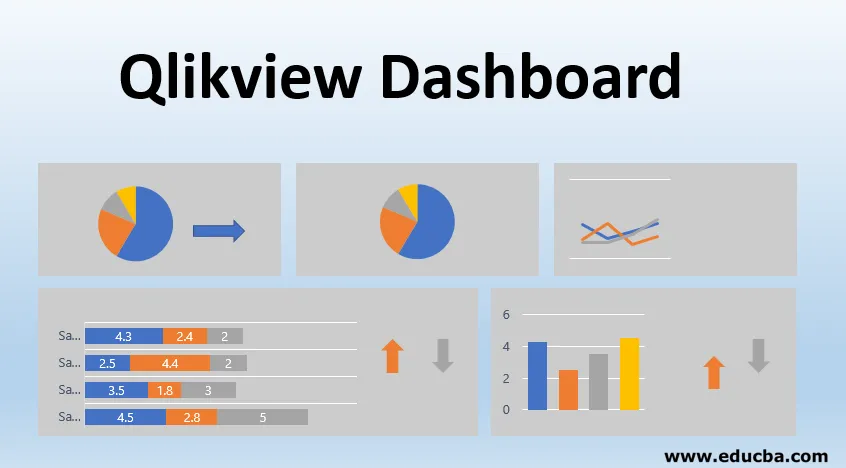
Bevezetés a Qlikview irányítópultba
Mielőtt megértenénk a Qlikview irányítópultját, próbáljuk megérteni, mi az irányítópult és mi szükséges. Mivel a különféle adatokkal rendszeresen foglalkozunk, ki kell vonnunk a megfelelő információkat az adatokból, és az irányítópultok segítenek abban, hogy ezt a komplex feladatot elvégezzük. Áttekintést nyújt az adatokról, és az adatokból meséli el a történetet. Ezért nagyon fontos a megfelelő intelligencia eszköz kiválasztása a releváns információk bemutatásához.
A Qlikview az egyik ilyen BI eszköz, amely a megjelenítés révén segít az üzleti kihívások kezelésében. Különböző lapokból áll, amelyek adatait betöltik a memóriába. Csatlakozhat bármilyen relációs adatbázishoz vagy bármilyen rögzített fájlformátumhoz, például CSV / excel stb., És betölti az adatokat a memóriába a feldolgozás elvégzéséhez. Egyidejűleg integrálható különféle forrásokkal. A memória adatainak asszociációjának elképesztő architektúrájával dinamikus értékeket jeleníthetünk meg az összes megjelenítésnél. Összegzéseket végezhetünk az adatok felett és jelentéseket készíthetünk az összesített adatok alapján.
Beviteli adat
A Qlikview egyszerre több forrásból tudja olvasni az adatokat, például RDMS adatbázisokból, excel fájlokból, elválasztott fájlokból, web alapú fájlokból, XML fájlokból és akár inline forrásokból is.
Csak húzza át az Excel fájlt a Qlikview felületre, és itt van! Az összes excel-adatot megtalálta a Qlikview lapon. A felhasználói felületen található konfigurációval játszhat az igényeinek megfelelően.
A behatárolt fájlokat a szerkesztőben elérhető menüopció kiválasztásával tölthetjük be a Qlikview Dashboardba. Nyissa meg az alkalmazás szkript-szerkesztő ablakot, majd kattintson az 'Insert' menüre, válassza a 'Load Statement' menüpontot, majd kattintson a 'Load from File' elemre. Ez lehetővé teszi, hogy a CSV-fájlokat vagy bármilyen más rögzített formátumú adatfájlt betölthessen az alkalmazásba, és így elvégezze az adatok elemzését.
A Qlikview az internetről is adatokat képes olvasni, azaz HTML formátumú fájlokat. Olvashat táblázatokat a weboldalakról, ha az URL-t bemeneti objektumnak veszi. Az adatok kibontásához az internetről meg kell nyitnia a Szkriptszerkesztőt, majd válassza az „Adatok a fájlokból” fület, majd válassza a „Web fájlok” lehetőséget. A rendszer kéri, hogy írja be a bemeneti objektumot, ahol megadhatja az URL-t.
A Qlikview különféle adatbázisokhoz kapcsolódhat, mint például SQL Server, MySQL, PostgreSQL Server, stb. Adatokat nyerhet a táblákból és a környezetében található táblázatok szerkezetéből társítások és elemzések elvégzéséhez.
Az inline adatok a Qlikview-ba beilleszthetők az adatok gépelésével vagy beillesztésével a vágólapra. Ehhez ki kell választania az „Beszúrás” fület, majd a „Betöltési nyilatkozat” fület, majd a „Töltse be a képernyőt” lehetőséget, és végre kell hajtania a műveletet.
Műszerfal létrehozása
A műszerfal létrehozása művészet! Az irányítópulton keresztül sok hasznos betekintést vonhat le adataiból. Csak tudnia kell a megfelelő információt, amelyet meg szeretne jeleníteni az irányítópulton, valamint a megérteni kívánt adatok közötti társításokat. Először létrehozhat lapos objektumokat a Qlikview irányítópulton, hogy betöltse az adatokat és metrikákat alkalmazzon az adatértékekre. És itt van! Készen állsz egy jó műszerfalra !!
A Qlikview műszerfal négy komponensből áll, amelyekkel az irányítópultot megtervezhetjük:
1. Táblázatok: Több diagram áll rendelkezésre, például oszlopdiagram, kördiagramok, vonaldiagramok stb.
2. Kiválasztások: Ez csak a kiválasztott értékeket és a hozzá tartozó mezőket választja ki, és a többi részt deaktiválja.
3. Gombok: Ezek a lapok közötti továbbításra vagy hátra mozgatásra szolgálnak. Ez a szolgáltatás az előzetes részhez tartozik.
4. Metrikák: Összeg vagy átlag, vagy bármi, amit ki szeretne számolni, deklarálható és felhasználható a Qlikview lapon.
Példa
A Qlikview irányítópulthoz a következő lépéseket kell tennie:
1. Adatok betöltése
A Qlikview irányítópultjának létrehozásához először be kell töltenie az adatokat a Qlikview lapra. Az adatok között a Fájl menüben a Szkript-szerkesztő segítségével böngészhet. A szkript-szerkesztőben válassza az „Adatok a fájlokból” lehetőséget, majd a „Táblázat fájlok” lehetőséget. Ez kéri, hogy válassza ki a kívánt fájlt. Válassza ki a fájlt, majd kattintson az 'OK' gombra. Ezzel betöltődik az adatfájl a QlikView lapon.
2. Válassza a releváns mezőket
Kizárólag azokat a mezőket választhatjuk meg, amelyeket használni szeretnénk egy történet létrehozásához az adatokból. Ehhez a szerkesztőben kattintson az „Elrendezés” elemre, majd a „Mezők kiválasztása” elemre. Miután rákattint erre a képernyőre, megnyílik egy ablak, amelyben megjelenik az összes elérhető mező. Válassza ki a használni kívánt mezőt, majd kattintson az „Ok” gombra. Ezt több mező kiválasztására is elvégezheti.
3. Diagramválasztás
Ha végzett az adatkiválasztással, kiválaszthatja a diagramtípust a megjelenítéshez. Diagram hozzáadásához hajtsa végre a jobb egérgombbal a lapon bárhol található pontot, válassza az 'Új lap objektum', majd a 'Diagram' elemet. Ez megnyit egy ablakot, amelyben kiválaszthatja a diagram típusát. A rendelkezésre álló lehetőségek közül választhat sávdiagramot, kördiagramot, vagy bármilyen másat.
4. A méret kiválasztása
A 'Méretek' lapon kiválaszthatja azokat a dimenziókat, amelyeknél meg szeretné tekinteni tényértékeit. Válassza ki a mezőt, majd kattintson a „Befejezés” gombra.
5. Metrikus meghatározás
Megadhatja saját kifejezését, amelyet a műszerfal részeként látni akart. Például összeg (értékesítés), átlag (értékesítés) hónapokonként.
6. A műszerfal bemutatása
Hurrá!! A fenti lépések elvégzése után készen áll az irányítópult bemutatására. Az irányítópultot különböző dimenziós értékekre szűrheti, és a megjelenítés ennek megfelelően megváltozik.
Következtetés - Qlikview irányítópult
Itt láttuk a Qlikview műszerfal hasznosságát és vonzó tulajdonságait. A Qlikview különféle forrásokból származó adatokat is képes kezelni, és biztosítja az adatokban részt vevő társulásokat. A nap végén azonban meg kell értenünk azt a fontos dolgot, hogy meg kell terveznünk egy műszerfalat az üzleti követelményeknek megfelelően, amely a legjobb a Qlikview-nál. A Qlikview néhány erőssége segíti a dinamikus jelentések létrehozását, és a felhasználók élő keresést végezhetnek az adatokkal és a jelentésekkel kapcsolatban. Hátránya, hogy mivel a Qlikview GB-méretben működik, az adatok betöltése és újratöltése sok időt vesz igénybe.
Ajánlott cikkek
Ez egy útmutató a Qlikview irányítópulthoz. Itt tárgyaljuk a bevezetést, a bemeneti adatokat, az irányítópult létrehozását és a példát. A további javasolt cikkeken keresztül további információkat is megtudhat -
- QlikView Tools
- Ingyenes adatelemző eszközök
- Gantt-diagram a Tableau-ban
- Tableau alternatívák